win10显示完logo后黑屏 win10开机logo后黑屏解决步骤
更新时间:2024-09-18 17:02:06作者:yang
Win10开机显示完logo后出现黑屏问题是许多用户常见的困扰,解决步骤却并不复杂,可以尝试使用快捷键组合Ctrl+Alt+Delete来打开任务管理器,然后结束掉可能导致问题的进程。如果问题仍未解决,可以尝试进入安全模式进行系统修复。希望以上方法能帮助您解决Win10开机logo后黑屏的困扰。
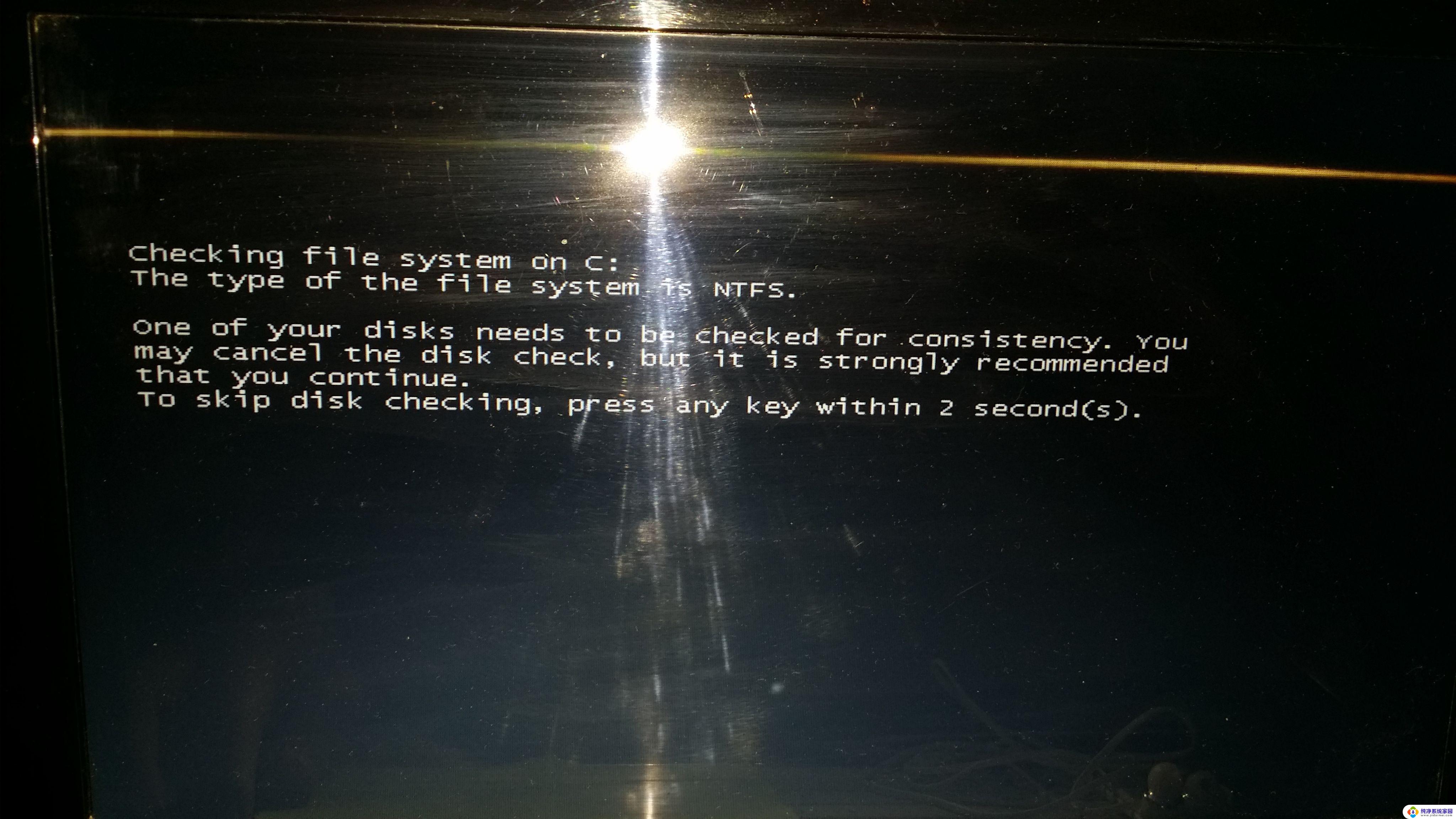
操作步骤:
1、首先查看 电源连接线 是否连接正常,检测 显示器 是否损坏,检测方法只需要关闭电脑,只打开显示器是否会显示无信息。显示无信号则证明显示器OK
2、 显卡驱动不兼容 也会造成黑屏现象,重启电脑,然后不停的点击 F8 键进入安全模式。进入 安全模式 (有的进入安全模式的方法不同,重启电脑在徽标界面强制关机。重复三次才会进入),然后查杀病毒,卸载最近安装的程序与软件。
3、如果安全模式都进不去或者进入之后还是黑屏,排查硬件问题后就果断 重装系统 吧
4、硬件问题最多的就是 内存条 ,拆机拔出内存条查看有没有氧化情况,用橡皮擦拭一下金手指或者更换内存条重新插回;
5、 显卡 也是电脑开机黑屏的一大杀手,显卡松动损坏导致,也可以将其拔下,擦拭金属部分装回尝试开机
以上是win10显示完logo后黑屏的全部内容,如果您遇到相同的问题,可以参考本文中介绍的步骤进行修复,希望对大家有所帮助。
win10显示完logo后黑屏 win10开机logo后黑屏解决步骤相关教程
- win10切屏黑屏怎么解决 win10切换屏幕后显示器变黑屏如何解决
- 笔记本电脑输完密码后屏幕是黑的 Win10笔记本开机输入密码后黑屏怎么解决
- windows10更新后开机黑屏 Win10系统更新后开机黑屏闪烁怎么办
- win10转圈后黑屏 win10开机转圈后黑屏怎么办
- win10登录后黑屏只显示鼠标 Win10系统开机黑屏鼠标闪烁解决方法
- win10开机不出现登录界面 win10开机后黑屏不显示登录界面
- win10休眠后黑屏无法唤醒 重启也是黑屏 win10系统睡眠黑屏后无法唤醒解决方法
- win10更新一半黑屏 Win10系统更新后开机黑屏无法恢复正常
- 笔记本外接显示器 黑屏 笔记本外接显示器win10黑屏解决方法
- 电脑显示屏黑屏只显示鼠标箭头 Win10开机黑屏只显示鼠标箭头解决方法
- 怎么查询电脑的dns地址 Win10如何查看本机的DNS地址
- 电脑怎么更改文件存储位置 win10默认文件存储位置如何更改
- win10恢复保留个人文件是什么文件 Win10重置此电脑会删除其他盘的数据吗
- win10怎么设置两个用户 Win10 如何添加多个本地账户
- 显示器尺寸在哪里看 win10显示器尺寸查看方法
- 打开卸载的软件 如何打开win10程序和功能窗口